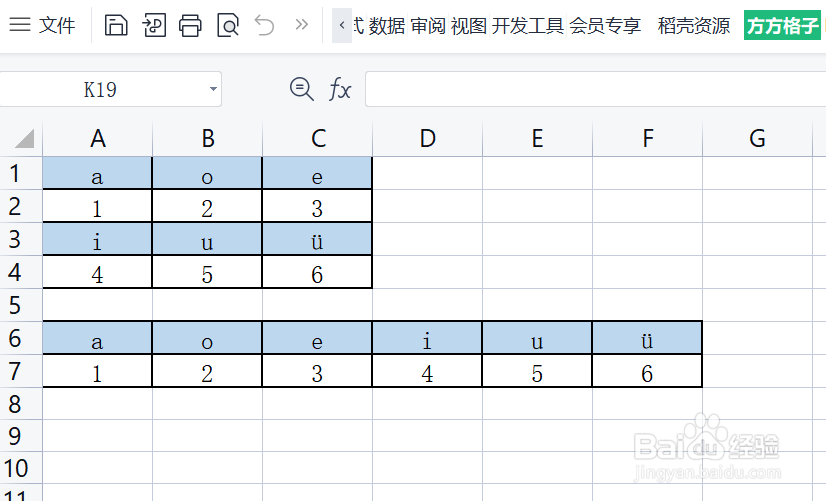1、该例中,需要将第1行、第2行整体和第3行、第4行整体拼接到同一列也就是将拼音顺序拼接在同一行数字顺序拼接在同一行
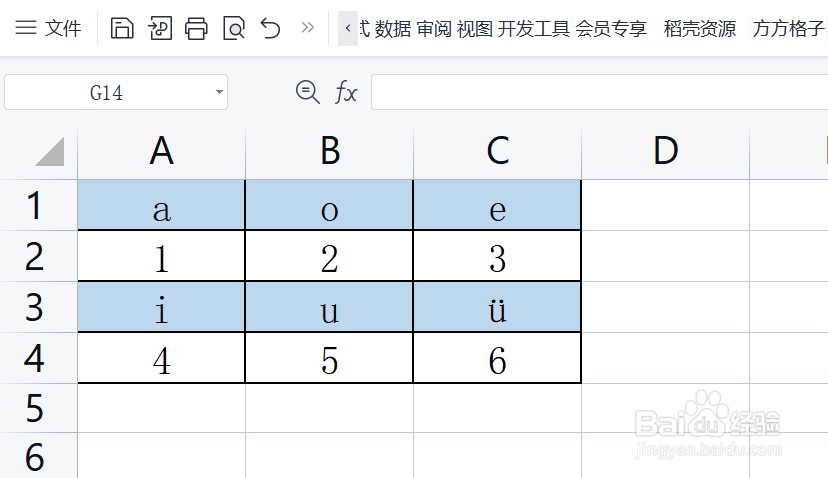
2、点击“方方格子”选项卡
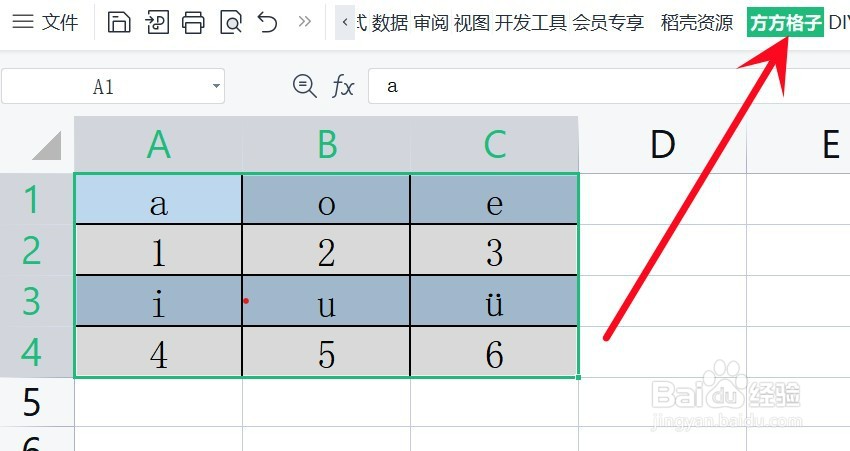
3、点击 合并转换,再点击 行列拼接
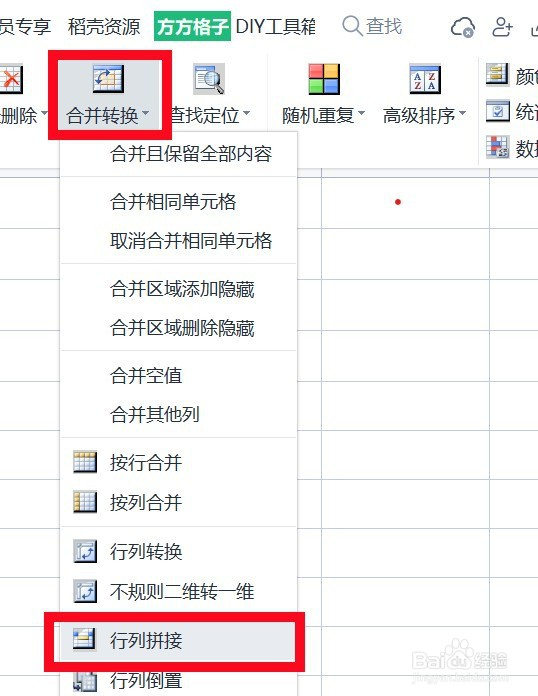
4、切换到 多行平移 模块在选项框中,输入“2”,意思是每2行作为一个整体来进行拼接点击 确定
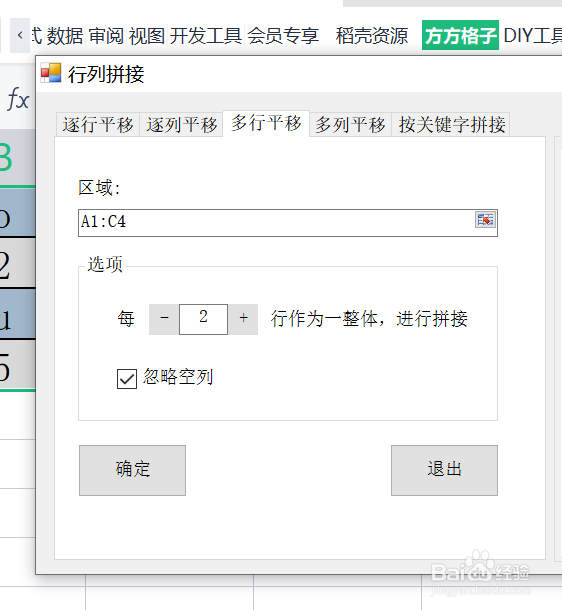
5、接着会弹出一个 存放结果 的对话框,意思是你要将拼接后的结果存放到哪里这里我点击A6单元格,点击确定

6、就得到拼接后的结果了
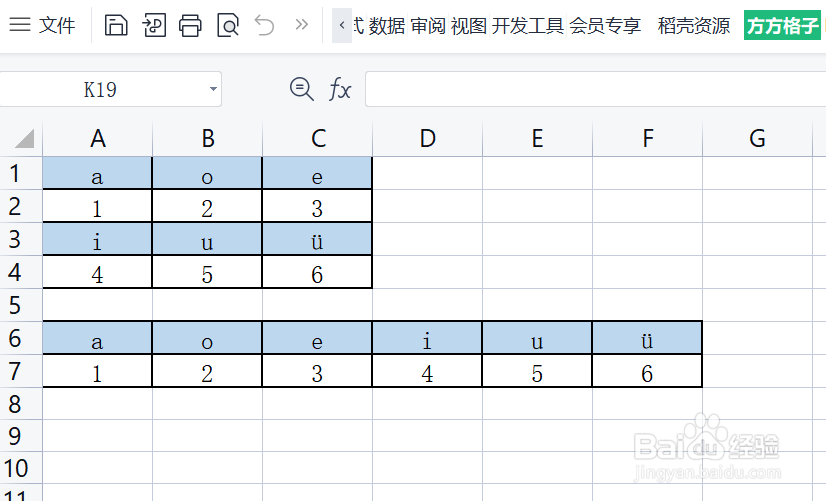
时间:2024-11-04 09:18:41
1、该例中,需要将第1行、第2行整体和第3行、第4行整体拼接到同一列也就是将拼音顺序拼接在同一行数字顺序拼接在同一行
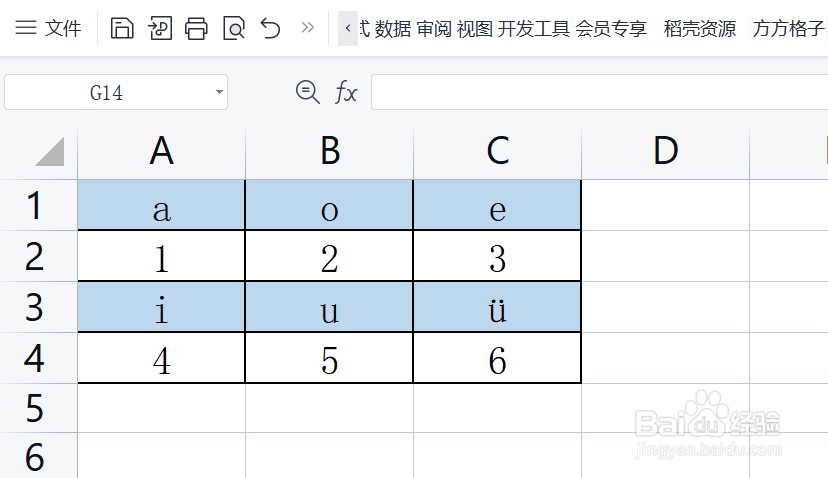
2、点击“方方格子”选项卡
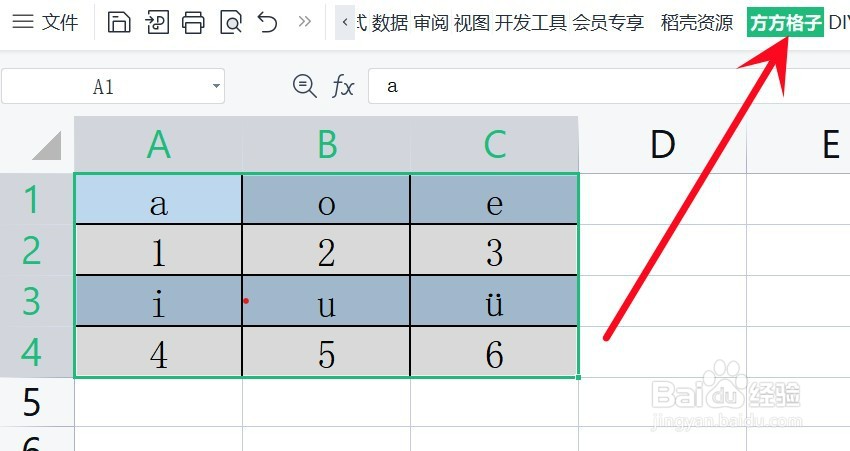
3、点击 合并转换,再点击 行列拼接
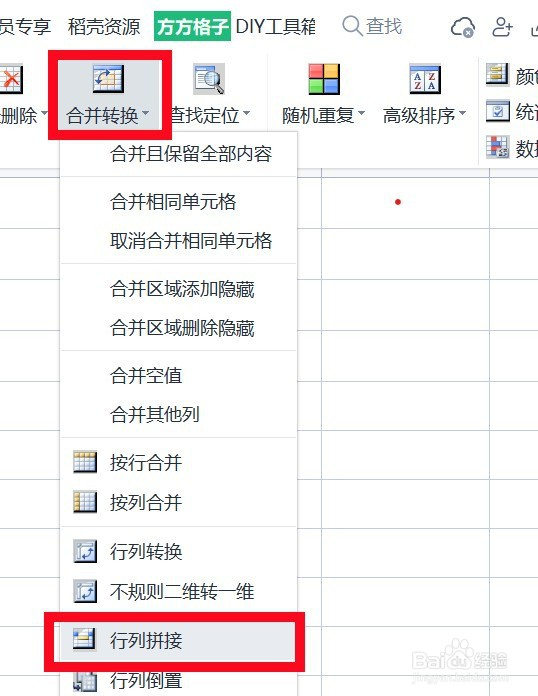
4、切换到 多行平移 模块在选项框中,输入“2”,意思是每2行作为一个整体来进行拼接点击 确定
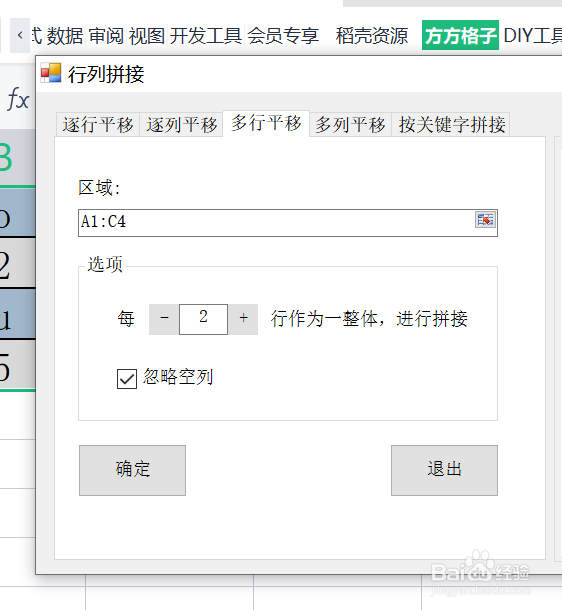
5、接着会弹出一个 存放结果 的对话框,意思是你要将拼接后的结果存放到哪里这里我点击A6单元格,点击确定

6、就得到拼接后的结果了